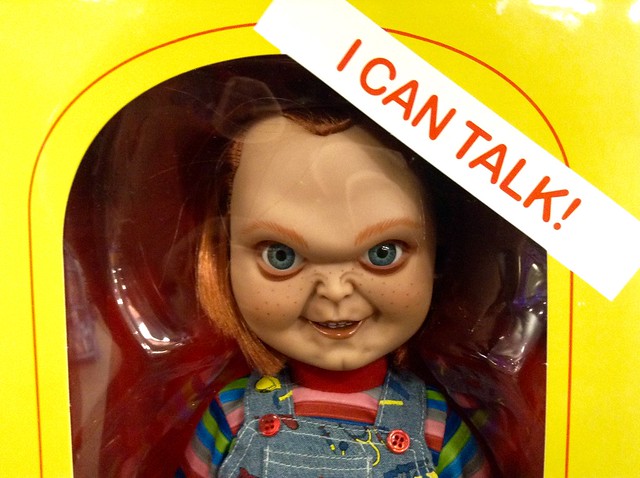dTVの無料お試しを体験し、継続しない場合や、見たいコンテンツを全て見終わった場合などに解約手続きをする方法について、分かりやすく解説します。
dTVを解約・解除する方法
dTVの解約・退会方法はとても簡単です。
詳しく画像付きで解説していきます。
解約手順1:サイトにアクセス・ログイン
まず、dTVのトップページにアクセスします。

dTVにアクセスしたら、登録しているアカウントにログインしておきます。
解約手順2:メニュー・アカウントをクリック
dTVのトップページにアクセスしたら、右上の「メニュー」アイコンをクリックします。
すると、メニューが表示されるので、その中から「アカウント」の項目をクリックします。
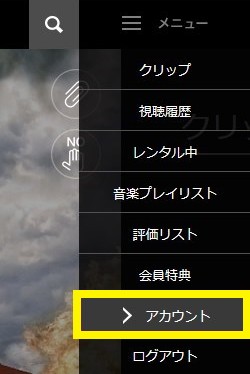
解約手順3:退会をクリック
アカウントの項目をクリックしたら、今度はアカウントの各項目が表示されるので、その中から「退会」の項目をクリックします。
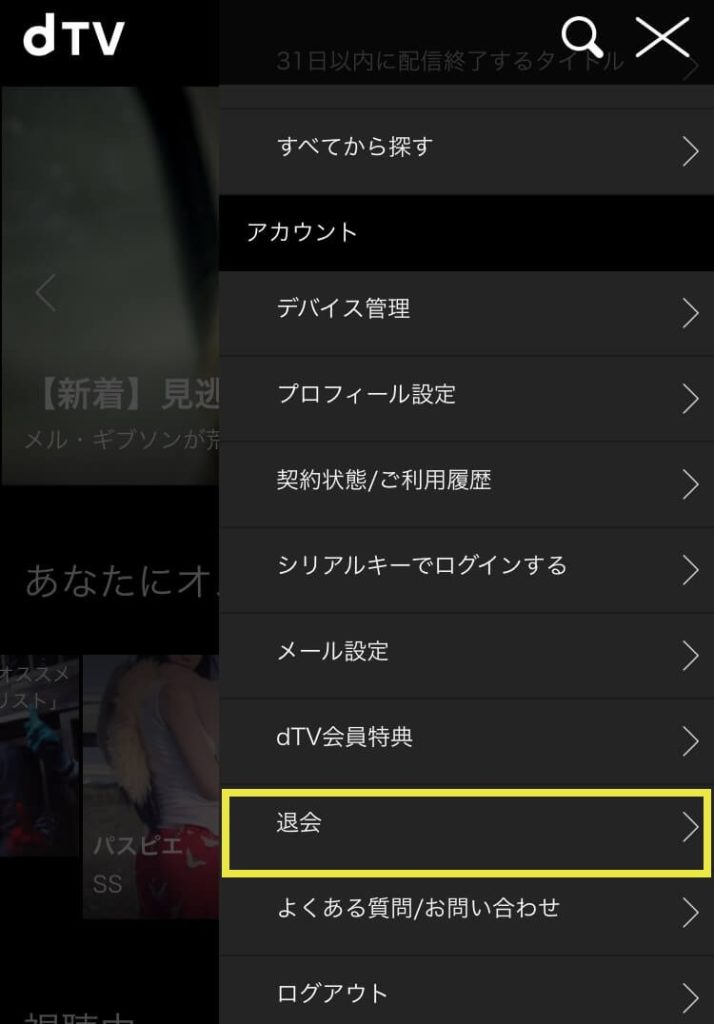
解約手順4:「解約する」をクリック
「退会」の項目をクリックすると、本当に解約する決意が固まっているかどうかを確認する為の情報が表示されます。
解約する気が変わらない場合は、画面下までスクロールします。
画面下までスクロールすると、「利用規約に同意し、解約する」というボタンが出てきますので、このボタンをクリックします。
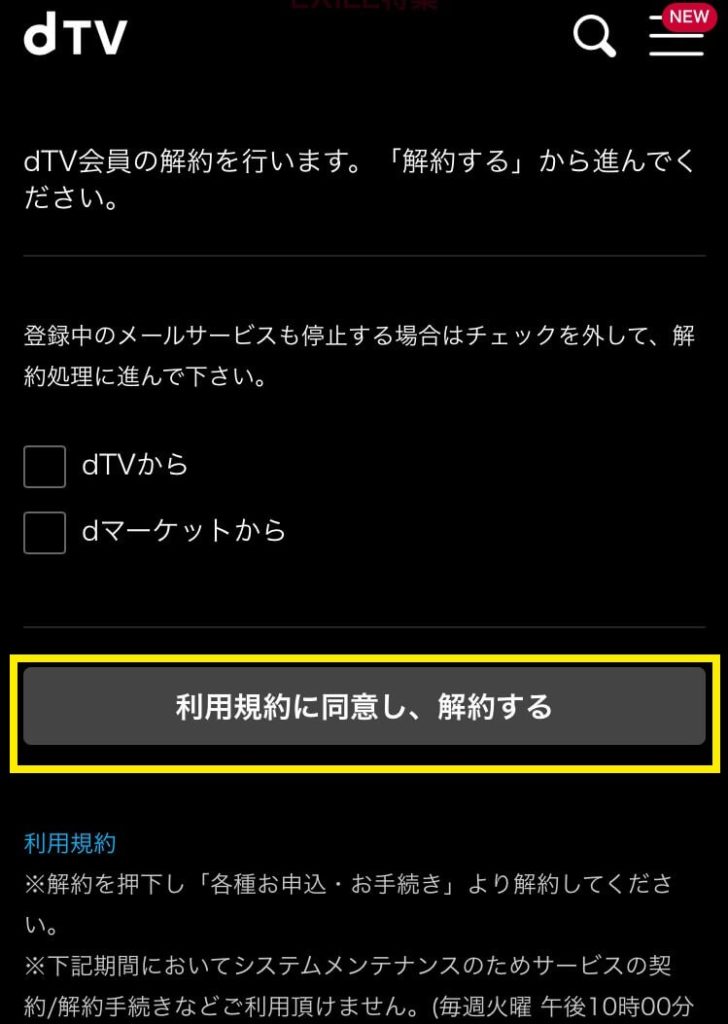
解約手順5:ログインする
「利用規約に同意し、解約する」というボタンをクリックしたら、dアカウントへのログインを要求されるので、dTVに登録した時のIDとパスワードを入力してログインします。
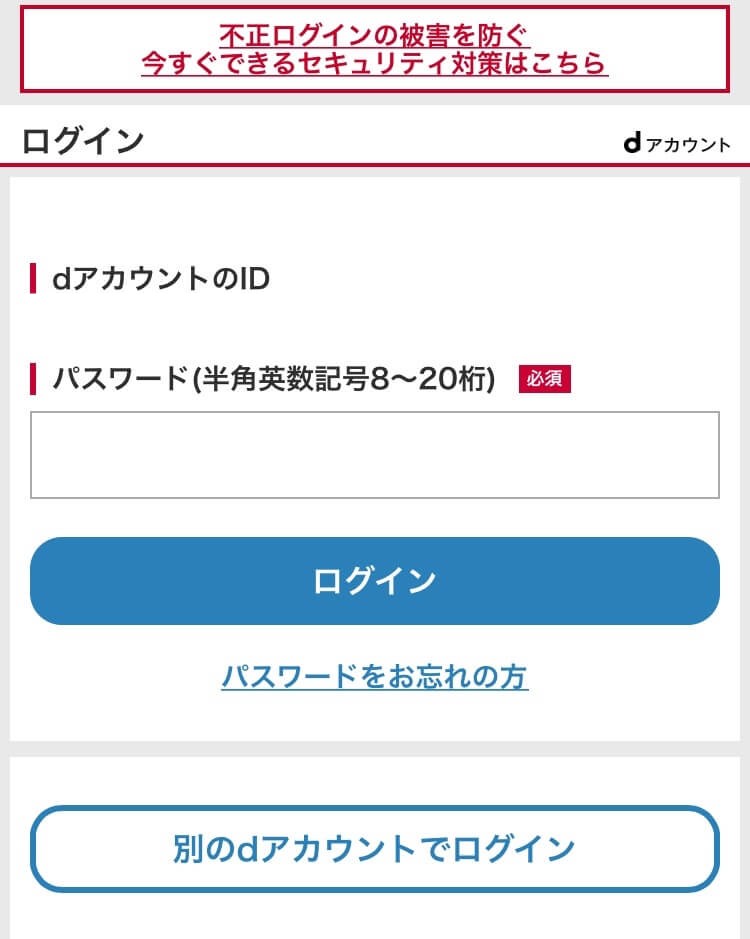
解約手順6:手続内容の確認
「注意事項」を確認し、手続内容を確認したら、それぞれチェックを入れます。
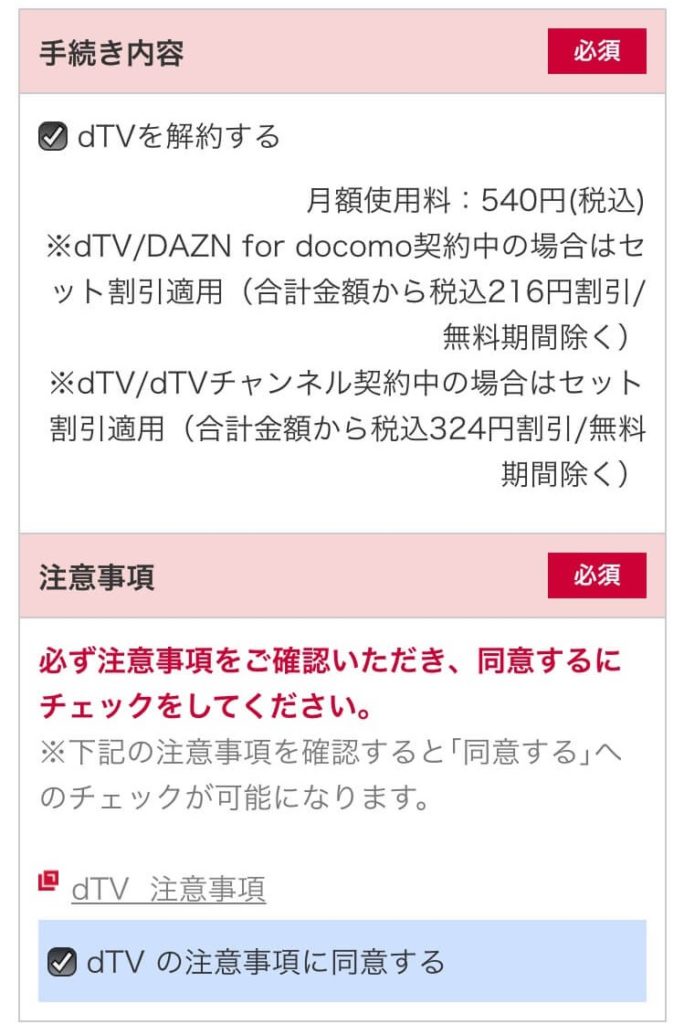
解約手順7:確認メールの設定
解約手続きが完了したことの確認メールを受け取るか、受け取らないかの設定をします。
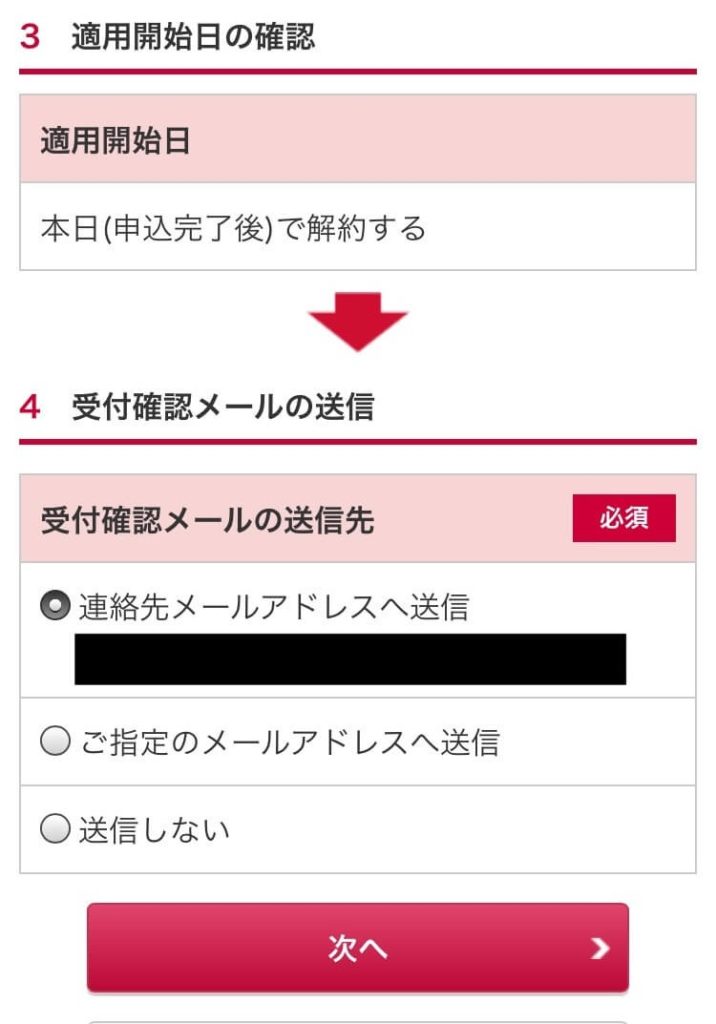
解約手順8:手続きを完了する
「次へ」ボタンをクリックすると、最終案内が次々と表示されてくるので、全て確認したら、「手続きを完了する」ボタンをクリックして、解約の手続きは完了となります。

解約方法を確認した上でdTVの無料お試しへ登録する場合は、こちらから登録できます。

☆補足
dTVの登録方法については、こちら↓で詳しく解説しています。
dTVに登録する方法!無料お試しの利用法についても